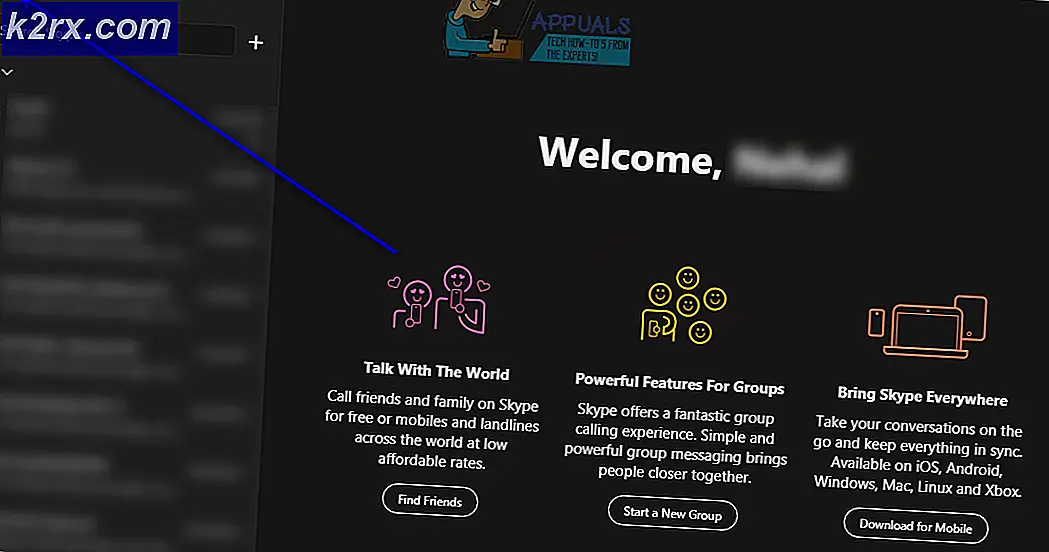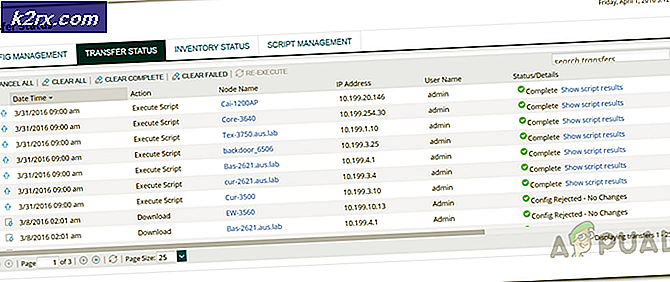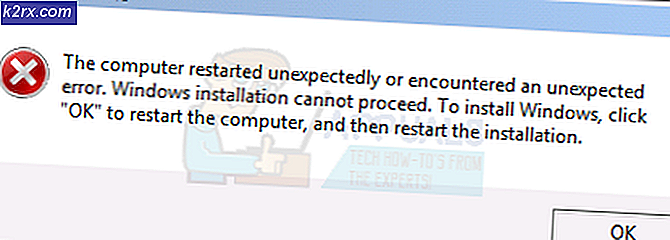Man Sayfalarında Dizeleri Nasıl Arayalım
Adını bildiğiniz herhangi bir komut hakkında bilgi bulmak için erkek komutunu kullanabilirsiniz. Ancak, komutun adını hatırlamıyorsanız bazı zorluklarınız olabilir. Aynı zamanda, metin içinde aradığınızı bulmak zor olabileceği, bash veya mplayer gibi son derece uzun, büyük bir adam sayfasına da bakabilirsiniz. Neyse ki, bu alanda kapsanan birkaç hile var.
Bir terminal açarak başlamak isteyeceksiniz. Ubuntu Unity Dash'tan kelime terminalini arayabilir veya bir tane açmak için Ctrl + Alt + T tuşlarını basılı tutabilirsiniz. Xfce4, Tarçın, KDE ve LXDE kullanıcıları Uygulamalar menüsünü seçmek, Sistem Araçları üzerinde gezinmek ve bir komut satırı ortamı başlatmak için Terminal üzerine tıklamak veya dokunun.
Yöntem 1: bir adam sayfasındaki dizeleri arayın
Man sayfasının açık olup olmadığına bağlı olarak arama yapmak için iki seçeneğiniz vardır. Birincisi, bir sayfanın içinde olmamanızı içerir, o zaman komut satırında olduğunuzu ve bazı metinleri bulmak istediğinizi varsayalım. Yaz erkek bash | bash adam sayfasını açmak için daha az + / yeni satır ve sonra metinde yeni satır kelimesinin her örneğini vurgulayın. Oldukça sık görünür, bu yüzden n tuşunu, bir sonraki arama sonucuna ilerlemek için itebilirsiniz. Gördüğünüz bir tanesine geri gitmek isterseniz, Shift + n 'i ters yönde hareket ettirmek için itin.
Herhangi bir geçerli erkek sayfa adıyla ve yeni satır kelimesiyle arama yapmak istediğiniz herhangi bir dizeyle değiştirebileceğinizi unutmayın. Bunu bir örnek olarak kullandık çünkü bu kelime Bourne kabuğunun man sayfalarındaki birçok noktada ortaya çıkıyor. İşler bittikten sonra, man sayfasını kullandığınızda her zaman olduğu gibi sadece q harfini yazarak man sayfasından çıkabilirsiniz.
Yöntem 2: bir adam sayfa okurken dizeleri arama
Ayrıca, vi ya da vim'de kullandığınız aynı yöntemi kullanarak bir erkek sayfasını okuma sürecindeyken de kolayca arama yapabilirsiniz. Okumayla ilgileneceğiniz herhangi bir komutun adını erkek adam bash veya kelime adam yazın. Bir kez insan tarayıcısının içindeyseniz, / sonraki kelimeyi bulmak istediğiniz kelimeyi / ardından yazın. Daha sonra aramak için enter veya return tuşuna basabilirsiniz.
PRO TIP: Sorun bilgisayarınız veya dizüstü bilgisayar / dizüstü bilgisayar ile yapılmışsa, depoları tarayabilen ve bozuk ve eksik dosyaları değiştirebilen Reimage Plus Yazılımı'nı kullanmayı denemeniz gerekir. Bu, çoğu durumda, sorunun sistem bozulmasından kaynaklandığı yerlerde çalışır. Reimage Plus'ı tıklayarak buraya tıklayarak indirebilirsiniz.Tıpkı ilk yöntemde olduğu gibi, bir sonraki örneğe ilerlemek için n tuşuna basabilir veya geri gitmek için Shift + n tuşlarını kullanabilirsiniz. Aramayı sıfırlamak için başka bir eğik çizgi ve ardından başka bir arama terimi yazın. Adam tarayıcısı tutmuyor veya bir arama geçmişi ya da bu konuda herhangi bir gerçek sınırlama var, sadece farklı kelimeler için yeni aramalar yayınlamaya devam edebilirsiniz. Bu, oldukça uzun bir parçada birkaç farklı komut seçeneği bulmanız gerektiğinde faydalıdır.
Yöntem 3: bir adam sayfasından bir komut sınama
Eğer aradığınız adam sayfasını okuyorsanız ve bir komut denemek istediniz, yazınız! komutu kendisi takip eder. Man komutu daha az çağrı cihazını varsayılan olarak kullandığı ve daha az vi / vim bağlamaları kullandığı için, başka bir konsola geçmeden işlevleri buradan çalıştırabilirsiniz. En son çıktının, bir önceki ekrandaki ne olursa olsun, siz erkeklere girmeden önce çalıştığınız komutun kuyruk ucunda size gösterilecektir.
Örneğin, uname için sayfayı okuduğunuzu ve bazı seçenekleri denemek istediğinizi düşünelim. Adam tarayıcısının içindeyken, normal bir bash komut satırından çalıştırdığınızda aldığınız aynı kesin çıktıyı almak için ! Uname -oirv yazın. Bu, baktığınız adam sayfasından bağımsız olarak neredeyse tüm komutlarla çalışacaktır. Bununla birlikte, talimatlara bakarken bir şeyler denemek için en faydalıdır. Çok sayıda seçenek alan ve bunları bir kerede görmek istediğiniz bir şeyle çalışıyorsanız, pencereyi en üst düzeye çıkarmak ve sonra yazmaya başlamak isteyebilirsiniz.
İşiniz bittiğinde, dönüş tuşuna basmanız yeterlidir.
Yöntem 4: Komutları Arama Adını Bilinmeyebilir
Man sayfalarında dizeleri aramak ve daha sonra bunları test etmek istiyorsanız, bu iyi ve iyi bir şeydir, ancak genellikle bir komutun adını bilmediğinizi göreceksiniz. Komutu içerebilecek her şey için tam bir arama yapmak üzere herhangi bir kelimeyi takip eden appropoları yazabilirsiniz . Ağ yapılandırmasını içeren ne tür komutlar olduğunu görmek istediğinizi varsayalım. Apropos ağını yazın ve ardından enter tuşuna basın veya geri dönün. Aynı kesin çıktıyı almak için man -k ağını da yazabilirsiniz. Kendinizi bu tür aramalarda kullanmanıza izin vermeyen bir Linux sisteminde bulursanız, bu yararlı bir numaradır.
Görmek için terminalinizde yukarı kayabileceğiniz bir dizi yanıtla karşılaşacaksınız. Bir fare veya trackpad kaydırma, Shift + Ctrl + PageUp ve Shift + Ctrl + PageDown klavye kısayolları gibi, sadece iyi çalışır. Metni kaydırmanıza izin vermeyen bir sanal uçbirimden çalışıyorsanız, o zaman apropos ağı sorun. daha az ve sonra imleç tuşları ile ya da aşağı gitmek için j tuşuna basıp geri gitmek için k tuşuna basarak yanıtları gözden geçirin.
Kelime ağının sadece bir örnek olduğunu ve aramak istediğiniz herhangi bir şeyle değiştirebildiğinizi unutmayın. Bu, belirli bir komutu nasıl kullanacağınızı gerçekten unutmuş olabileceğiniz her durum için mükemmeldir.
PRO TIP: Sorun bilgisayarınız veya dizüstü bilgisayar / dizüstü bilgisayar ile yapılmışsa, depoları tarayabilen ve bozuk ve eksik dosyaları değiştirebilen Reimage Plus Yazılımı'nı kullanmayı denemeniz gerekir. Bu, çoğu durumda, sorunun sistem bozulmasından kaynaklandığı yerlerde çalışır. Reimage Plus'ı tıklayarak buraya tıklayarak indirebilirsiniz.